3Dsmax和Vray如何制作美式石膏造型04
发布时间:暂无
1、本节课讲解3ds Max美式场景组合石膏造型(四),本节课中用到的素材,会放置在素材包内,请各位学员点击右侧黄色按钮自行下载安装。
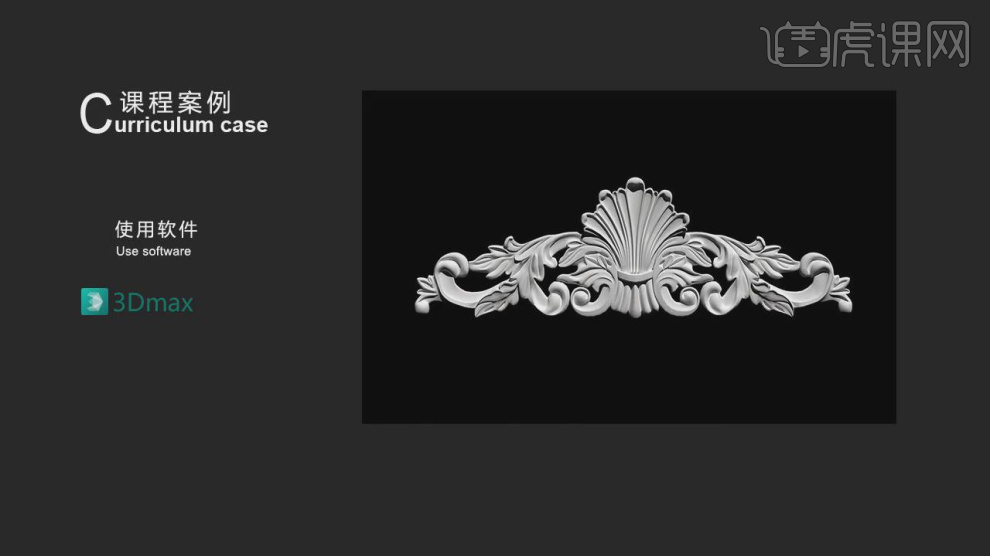
2、我们继续上节课的操作,在【面】模式下,选择部分的面进行一个【缩放】调整,如图所示。
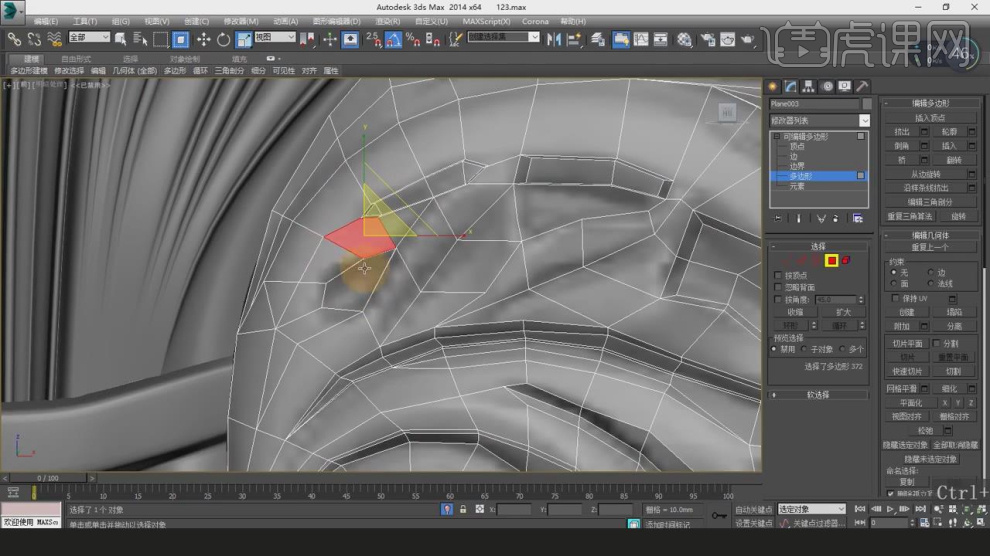
3、在【线】模式下,选择部分的线进行一个【切角】,如图所示。
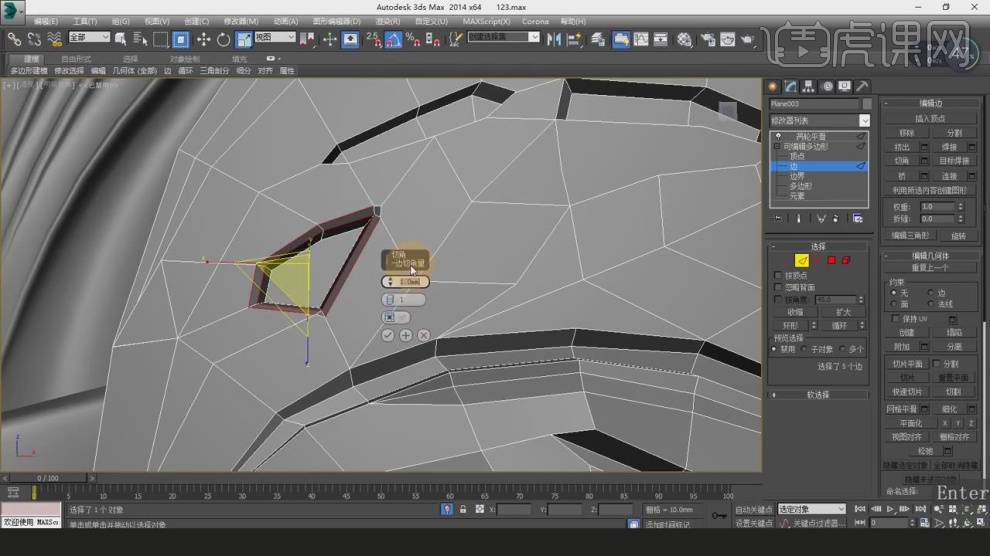
4、在【点】模式下,调整模型的形状,如图所示。
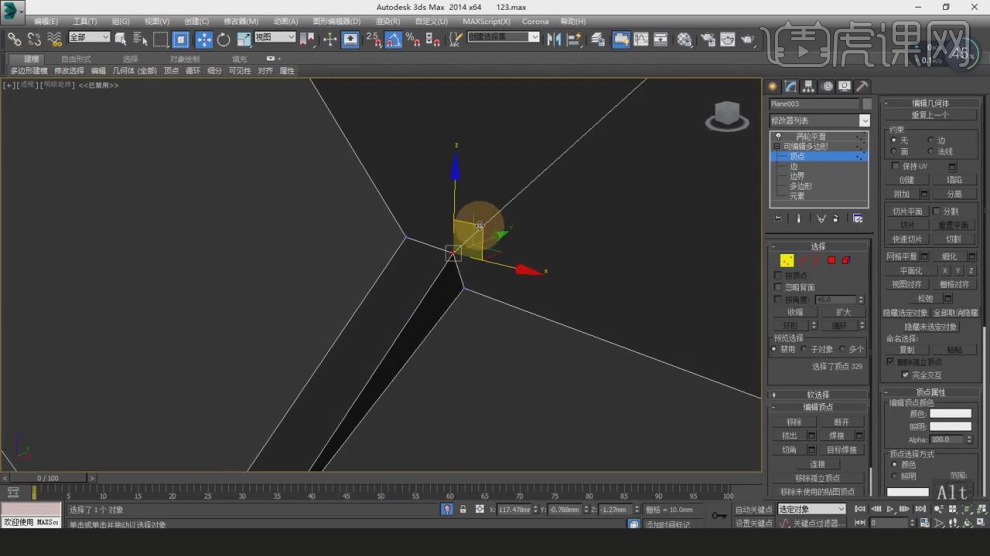
5、在【面】模式下,选择部分的面进行一个【挤出】调整,如图所示。
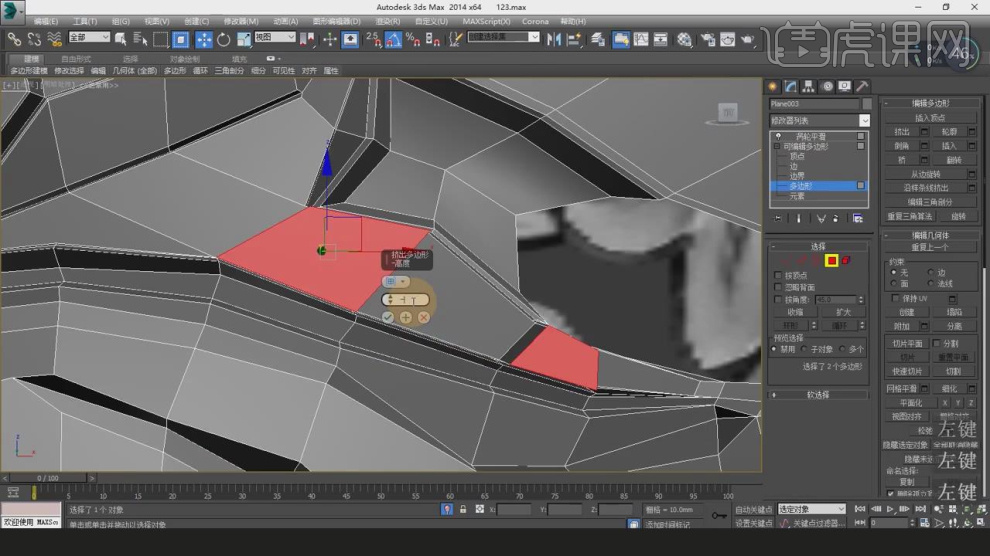
6、在【点】模式下,调整模型的形状,如图所示。

7、在【线】模式下,切换角度进行一个移动调整,如图所示。
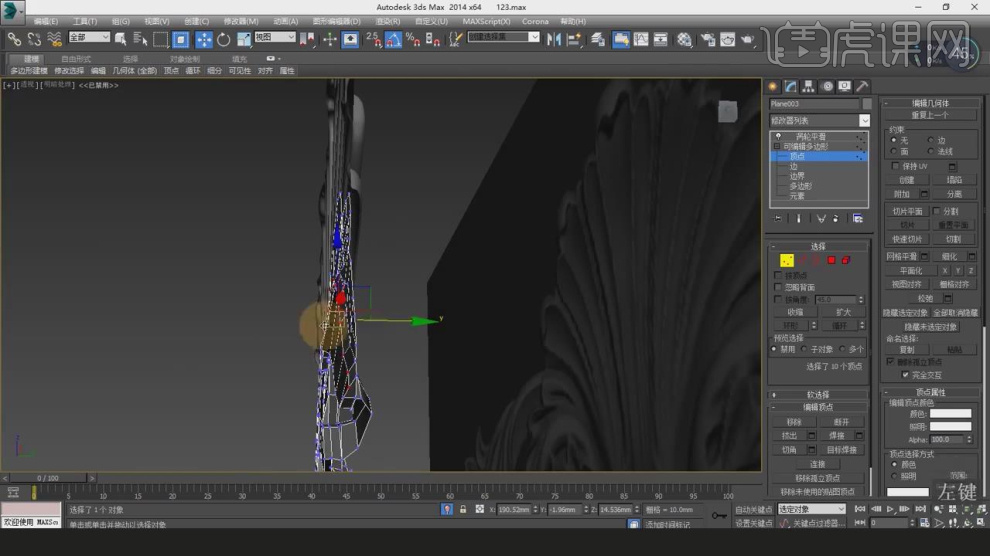
8、在【点】模式下,调整模型的形状,如图所示。
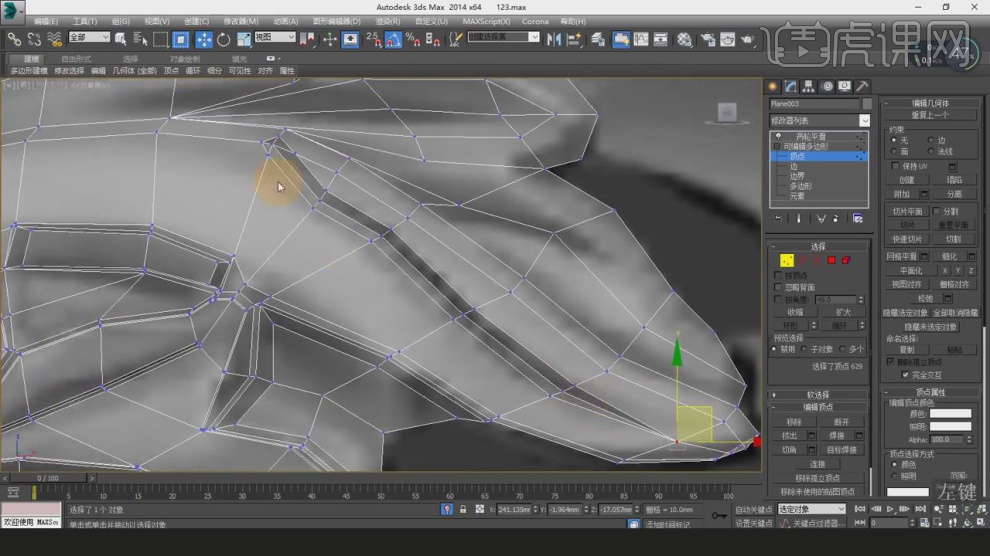
9、在【面】模式下,选择部分的面进行一个【缩放】调整,如图所示。
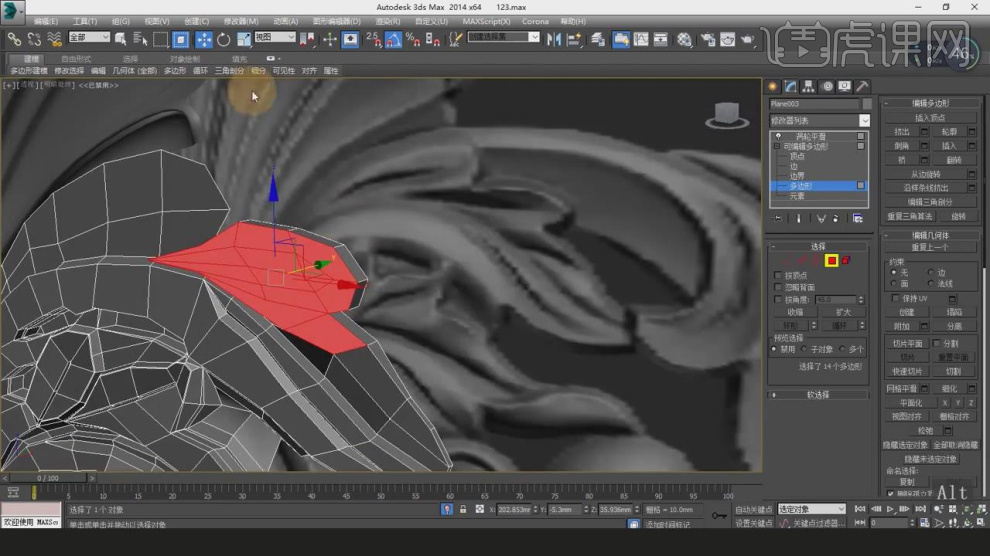
10、在【点】模式下,调整模型的形状,如图所示。
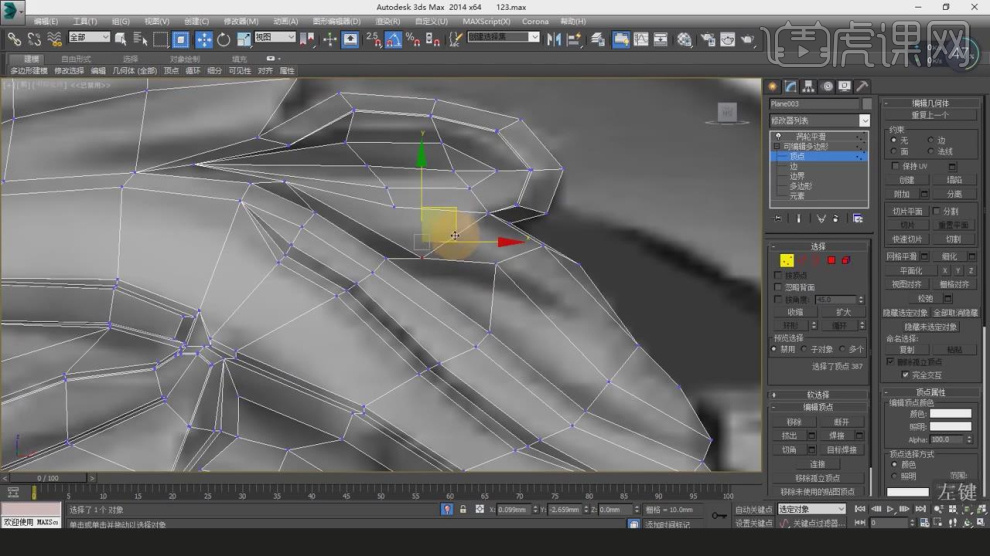
11、我们选择其他位置,在【点】模式下,调整模型的形状,如图所示。
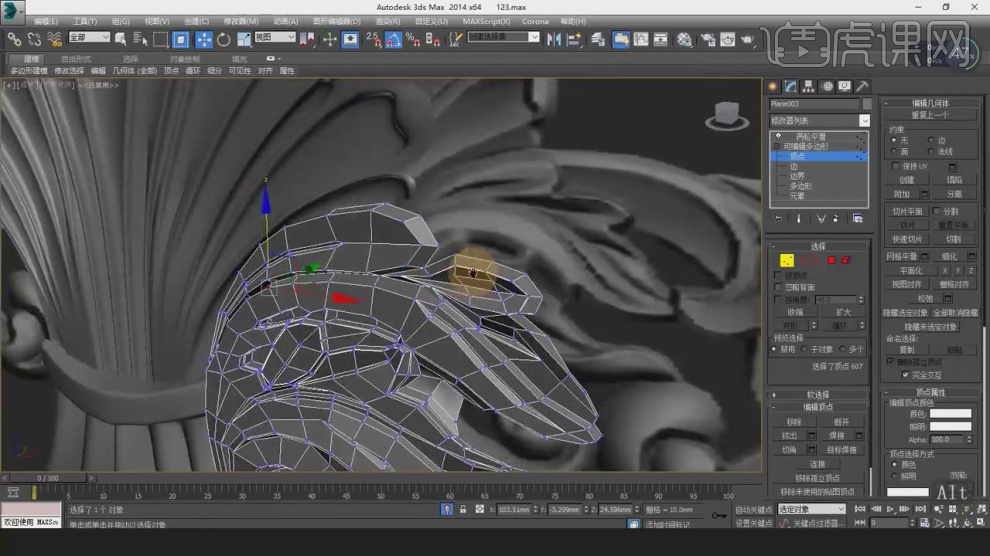
12、在【点】模式下,调整模型的形状,如图所示。

13、在【线】模式下,切换角度进行一个移动调整,如图所示。
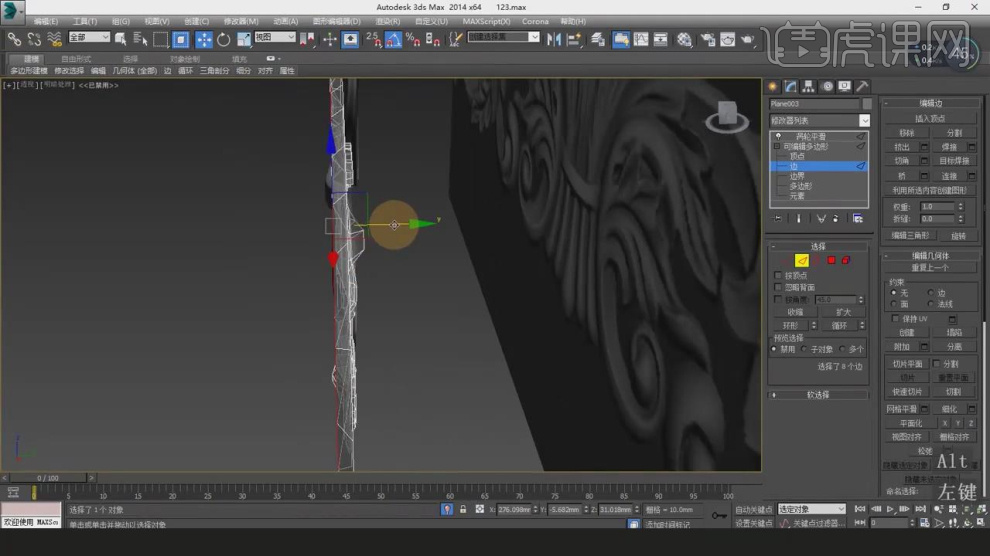
14、在【线】模式下,移动拖拽进行一个挤压出新的面,如图所示。
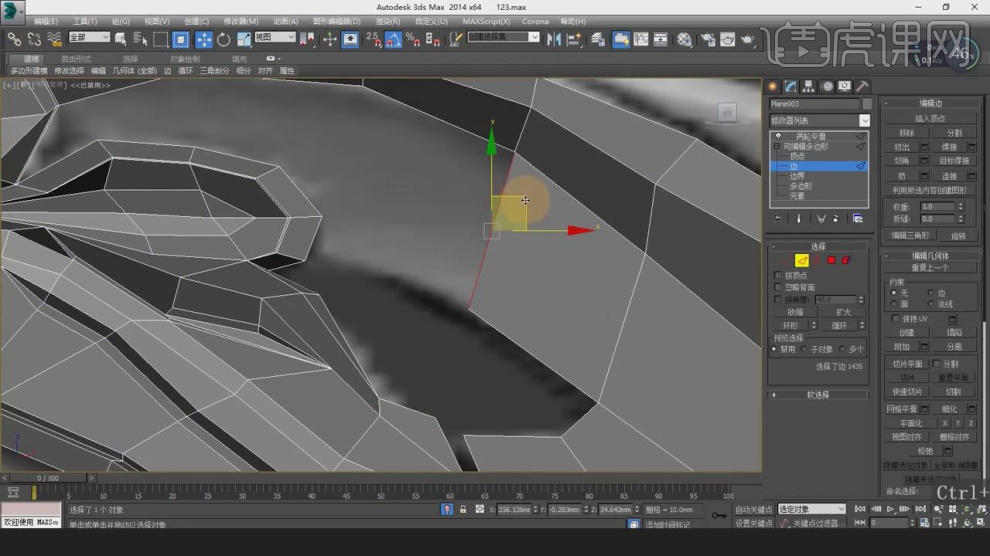
15、在【面】模式下,切换角度进行一个移动调整,如图所示。

16、在【点】模式下,调整模型的形状,如图所示。
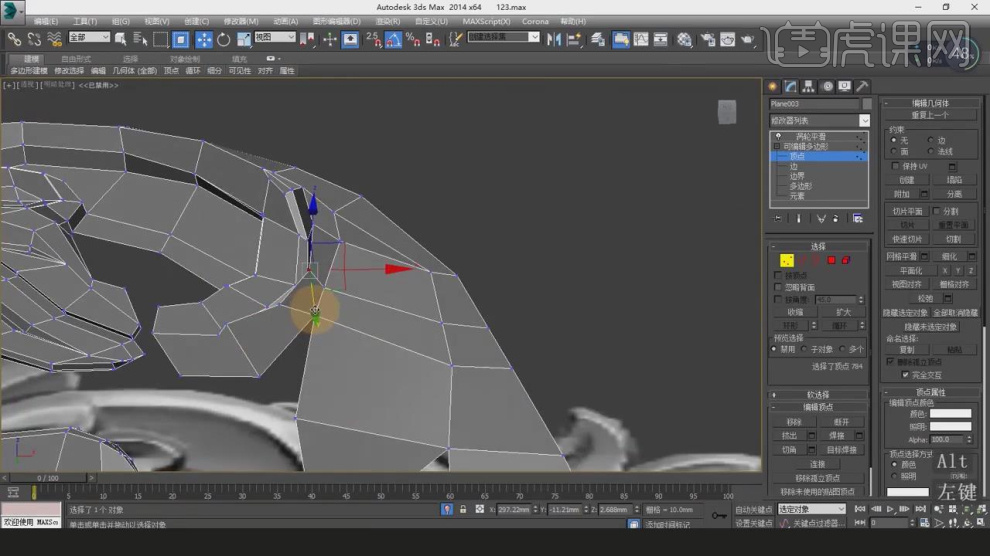
17、我们选择其他位置,在【点】模式下,调整模型的形状,如图所示。
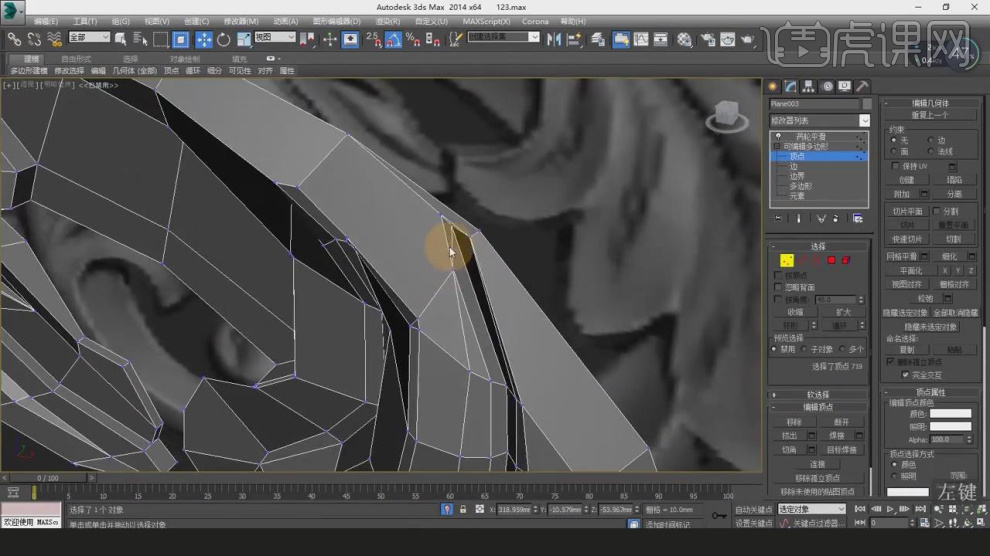
18、在效果器中添加一个【对称】效果,如图所示。

19、最终效果。








